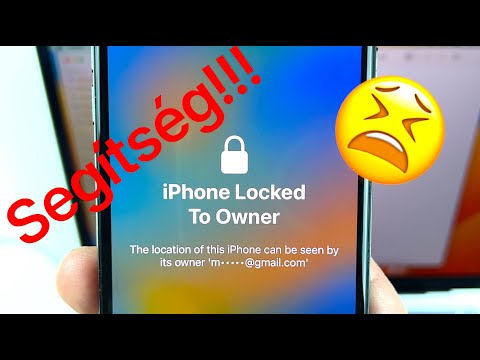Ez a wikiHow megtanítja, hogyan lehet eltávolítani valakit a LINE névjegyekből iPhone vagy iPad készüléken. A névjegy eltávolítása végleges, és először el kell rejtenie vagy blokkolnia.
Lépések

1. lépés: Nyissa meg a LINE -t iPhone -ján vagy iPadjén
Keresse meg a zöld ikont egy fehér csevegőbuborékkal, amely azt mondja: „LINE”. Általában a kezdőképernyőn jelenik meg.
A felhasználó eltávolítása végleges, és csak akkor tegye ezt, ha soha többé nem akarja felvenni vele a kapcsolatot a LINE segítségével

2. lépés. Érintse meg a névjegyek ikont
Ez egy személy körvonala a képernyő bal alsó sarkában.

Lépés 3. Csúsztassa balra a törölni kívánt névjegyet
Két lehetőség jelenik meg a nevük alatt.

4. lépés. Válassza az Elrejtés lehetőséget vagy Blokk.
Mivel valaki eltávolítása végleges, nem mindegy, hogy ezen lehetőségek közül melyiket választja.
Ha nem szeretné véglegesen eltávolítani a felhasználót, álljon meg itt, hogy elrejtse vagy blokkolja (a később visszavonható műveletek). Elrejt a felhasználót, ha nem szeretné látni őket a barátok listáján, de továbbra is szeretné fogadni üzeneteit, vagy Blokk ha nem szeretné, hogy kapcsolatba léphessenek Önnel.

5. lépés Érintse meg a… gombot
A képernyő jobb alsó sarkában található.

6. lépés. Koppintson a fogaskerék ikonra
A képernyő jobb felső sarkában található. Ez megnyitja a LINE beállításait.

7. lépés. Görgessen le, és koppintson a Barátok lehetőségre
Közel van a menü közepéhez.

8. lépés. Koppintson a Rejtett felhasználók lehetőségre vagy Letiltott felhasználók.
A választott opció attól függ, hogy elrejtette vagy letiltotta a felhasználót.

9. lépés: Érintse meg a Szerkesztés lehetőséget a személy neve mellett
Egy menü csúszik ki a képernyő alján.

10. lépés. Koppintson az Eltávolítás elemre
Ezt a felhasználót véglegesen eltávolítjuk a rejtett felhasználók/letiltott listáról és a névjegyzékből.